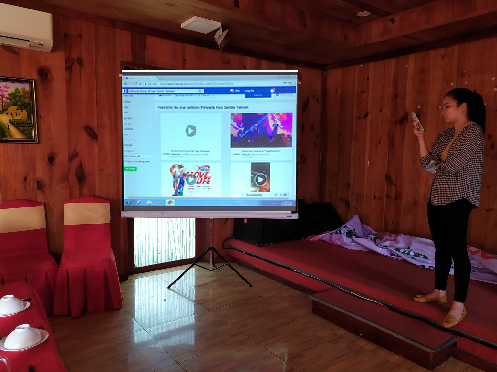Một số người sử dụng điện thoại Oppo phàn nàn về lỗi không vào được Zalo trên thiết bị. Trong bài viết này, Tindichvu.org sẽ hướng dẫn các bạn Khắc phục lỗi Oppo không vào được Zalo một cách nhanh chóng nhất.

Nội dung bài viết
Khắc phục lỗi Oppo không vào được Zalo
1. Kiểm tra lại kết nối mạng điện thoại
Cách đầu tiên các bạn có thể áp dụng để khắc phục lỗi Oppo không vào được Zalo chính là kiểm tra lại kết nối mạng điện thoại để xác định xem việc truy cập mạng Internet có phải là nguyên nhân dẫn đến lỗi này.
– Đối với mạng Wifi
- Đầu tiên các bạn cần phải kiểm tra xem kết nối Internet của bạn có mạng Internet hay không.
- Cập nhật lại mật khẩu Wifi lại một lần nữa để kiểm tra.
- Lựa chọn kết nối Wifi ổn định hơn để kiểm tra.
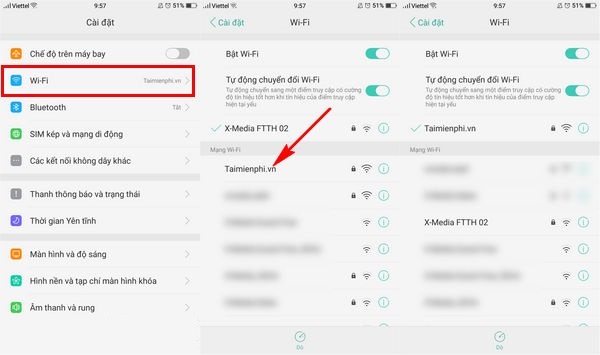
Các bạn truy cập vào ứng dụng Cài đặt (Settings), sau đó ấn chọn mục kết nối Wifi , và lựa chọn mạng kết nối có độ ổn định cao hơn .
– Đối với mạng 3G, 4G
- Các bạn hãy thử kích hoạt lại kết nối 3G, 4G trên thiết bị của mình.
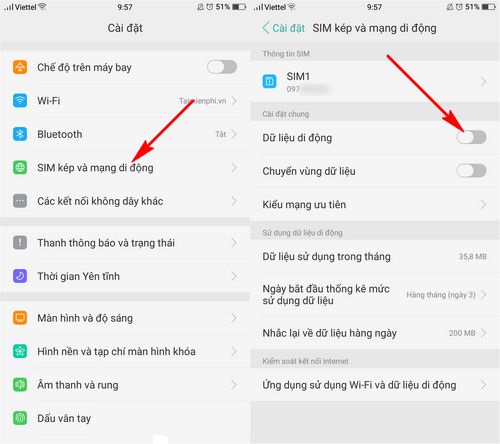
- Kiểm tra xem liệu lưu lượng Data mà gói cước dịch vụ 3G/4G mà các bạn đang sử dụng có còn hay không (đặc biệt các gói cước 3G/4G giới hạn khi hết Data sẽ tự động ngắt dịch vụ trên thuê bao).
- Kiểm tra xem tài khoản của các bạn còn tiền hay không, vì rất có thể các bạn đã sử dụng hết tiền tài khoản khi sử dụng phí quá cước 3G/4G.
2. Xóa bộ nhớ đệm, dữ liệu Zalo
Một cách nữa để các bạn khắc phục lỗi không vào được Zalo trên điện thoại Oppo là tiến hành xóa bộ nhớ đệm, dữ liệu Zalo.
Bước 1: Từ màn hình chính Oppo, các bạn mở ứng dụng Cài đặt (Settings) lên, tìm và bấm chọn Quản lý ứng dụng (Application Mananger).
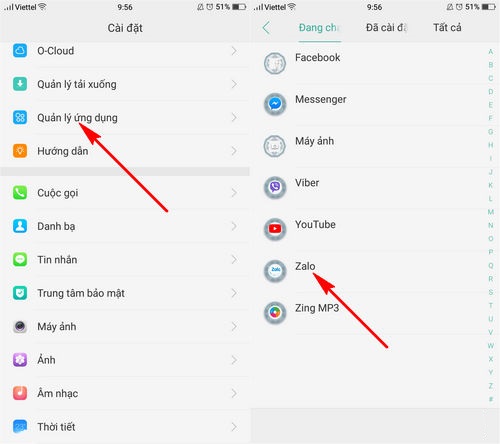
Các bạn bấm chọn ứng dụng Zalo để tiếp tục thao tác sửa lỗi Oppo không vào được Zalo.
Bước 2: Các bạn thực hiện lần lượt thao tác truy cập mục Xóa bộ nhớ đệm (Clear Cache), xóa dữ liệu (Clear Data).
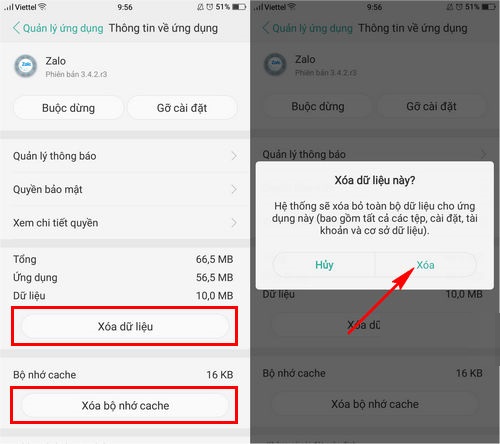
Ấn chọn OK xác nhận với thông báo xác nhận có muốn thực hiện xóa dữ liệu ứng dụng này hay không.
Bước 3: Cuối cùng các bạn sẽ truy cập lại vào ứng dụng Zalo để xem chúng ta đã khắc phục lỗi không vào được Zalo trên Oppo hay chưa.
3. Cập nhật lại ứng dụng Zalo trên điện thoại Oppo
Cách cuối cùng mà các bạn có thể lựa chọn sử dụng để khắc phục lỗi Oppo không vào được Zalo này khi các bạn đã áp dụng cả 2 cách trên mà vẫn không hiểu quả. Có thể nguyên nhân của việc này đó chính là do nguyên nhân ứng dụng Zalo đã có sự cố khi cài đặt sử dụng.
Lưu ý: Trong trường hợp Oppo báo không đủ bộ nhớ để cài đặt, cập nhật ứng dụng Zalo này, các bạn cần phải xóa ứng dụng Zalo đã cài đặt trên thiết bị đi và cài đặt lại từ đầu với đường dẫn liên kết ở trên.
>>> ĐỪNG BỎ LỠ 3 “bật mí” thú vị dành cho người yêu Zalo
Như vậy, các bạn đã vừa đi tìm hiểu về các phương án, cách thực hiện khắc phục lỗi Oppo không vào được Zalo đang được nhiều người quan tâm khi không thể liên lạc, gọi điện cho các bạn bè, người thân của mình khi cần thiết với ứng dụng hữu ích này.